Sección de opciones de la ventana Informe de análisis de sonoridad
La sección Opciones de la ventana del informe Análisis de sonoridad le permite realizar ajustes para mostrar los resultados del análisis.
Para acceder a la sección Opciones, después de realizar un análisis de sonoridad inicial en el Editor de audio o en la ventana Montaje de audio a través del diálogo Análisis de sonoridad, haga clic en el botón Opciones situado en la parte superior de la ventana del informe, encima de la tabla que muestra los resultados del análisis.
Las opciones desde las que puede elegir difieren entre el Editor de audio y la ventana Montaje de audio. También dependen de los parámetros que establezca antes de iniciar el análisis. Por lo tanto, la gama de opciones de algunas partes de la ventana del informe, como la sección Análisis y Rango, pueden diferir de las que se muestran y describen aquí.


- Botón de opciones
-
Alterna entre ocultar y mostrar la sección de Opciones de la ventana del informe de Análisis de sonoridad.
- Tamaño de fuente de tabla
-
Si el Tamaño de fuente de tabla por defecto se ve demasiado pequeño en su pantalla, el menú le permite elegir entre tres tamaños de fuente adicionales para mostrar los resultados del análisis.
- Análisis
-
-
Editor de audio:
Le permite elegir si desea incluir cualquier procesado aplicado de Sección Master a su audio en el visor de los resultados de análisis (Con), para ignorarlo (Sin), o para ver una comparativa de la sonoridad de su audio con y sin el procesado de la Sección Master seleccionando ambos Con y Sin.
-
Montaje de audio:
Le permite elegir los valores resultantes del análisis que desea mostrar: su montaje de audio Principal, o una comparación de la sonoridad de su audio con hasta tres pistas de referencia. Dependiendo de las elecciones que haya hecho al iniciar el análisis, la sección Rango le permite elegir ver los valores de Todo el rango o de Regiones de títulos.
-
- Valores
-
Le permite elegir qué valores resultantes del análisis desea visualizar:
-
Puede elegir mostrar los valores Absolutos.
-
Sólo Editor de audio: Puede elegir comparar el estado sin procesar de su audio con el estado procesado (Diferencias Procesado/No procesado).
Sólo Montaje de audio: Puede centrarse en los valores resultantes de comparar su audio con una pista de referencia (Diferencias con la pista de referencia).
Nota-
Los valores resaltados en amarillo muestran la diferencia entre su material de audio y la referencia.
-
-
Puede comprobar si su audio coincide con una norma de audio (Diferencias con el estándar). Las siguientes normas predeterminadas están disponibles para su comparación: Spotify, SpotifyLoud, YouTube, Apple Music, Deezer, SoundCloud, EBU R128, AES Internet Streaming, Netflix y Amazon Music. Los valores de referencia correspondientes para Pico real máximo y Sonoridad máxima aparecen debajo del menú desplegable.
NotaLos valores de sonoridad y de picos verdaderos se resaltan en colores diferentes:
-
El verde indica que el valor del material de audio coincide con el valor correspondiente de la referencia. En el caso de las normas, esto significa que su material cumple los requisitos de la norma correspondiente.
-
El rojo indica que la sonoridad del material de origen es demasiado alta para ajustarse a la referencia.
-
El naranja indica que la sonoridad del material de origen es demasiado baja para ajustarse a la referencia.
NotaAdemás de las normas por defecto, puede definir hasta cinco referencias personalizadas. Para ello, haga clic en el icono de rueda dentada
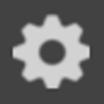 a la derecha, y ajuste los parámetros en el diálogo Editor de referencia de audio personalizado.
a la derecha, y ajuste los parámetros en el diálogo Editor de referencia de audio personalizado. -
En la parte inferior de la columna, puede establecer la Precisión para los valores que se mostrarán (Números enteros o hasta tres decimales).
-
- Sonoridad estándar
-
Le permite seleccionar uno o varios de los siguientes valores para que se muestren: Sonoridad integrada, Rango de sonoridad, Sonoridad a corto plazo: Máxima, Sonoridad a corto plazo: Mínima, Sonoridad momentánea: Máxima, Sonoridad momentánea: Mínima, Balance de sonoridad.
- Picos
-
Le permite seleccionar Picos digitales, Picos reales o ambos.
- Otro
-
Le permite visualizar los siguientes parámetros adicionales:
Sonoridad RMS, DC offset y Duración.
- Botón Exportar
-
Le permite exportar los valores visualizados.
La tabla que muestra los resultados del análisis ofrece algunas funciones adicionales, que le ayudarán a evaluar el resultado:
-
Si hace clic en la cabecera de una columna, podrá alternar entre mostrar los valores en orden ascendente o descendente. Puede restablecer el orden original de los valores de todas las columnas haciendo clic en la esquina superior izquierda de la tabla.
-
En la ventana Montaje de audio, al hacer clic en la cabecera de una fila se amplía automáticamente la vista a la parte correspondiente del audio, y los valores de la fila se resaltan en negrita. Si vuelve a hacer clic en la cabecera, se aleja completamente y vuelve a poner la fuente en normal.
En el Editor de audio, al hacer clic en la cabecera de una fila se activa el archivo de audio correspondiente, y los valores de la fila se resaltan en negrita. Hacer clic en la cabecera de nuevo vuelve a poner la fuente en normal.